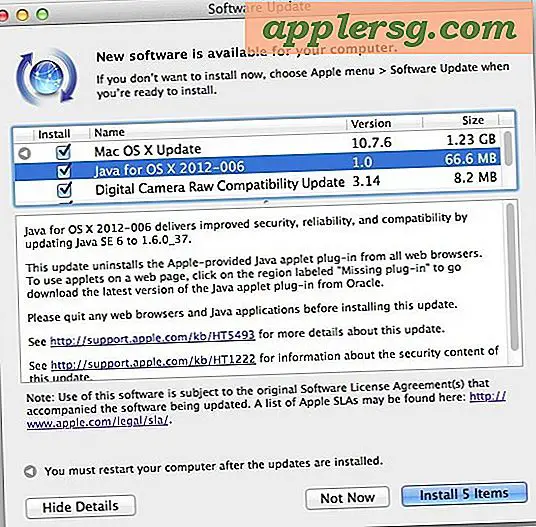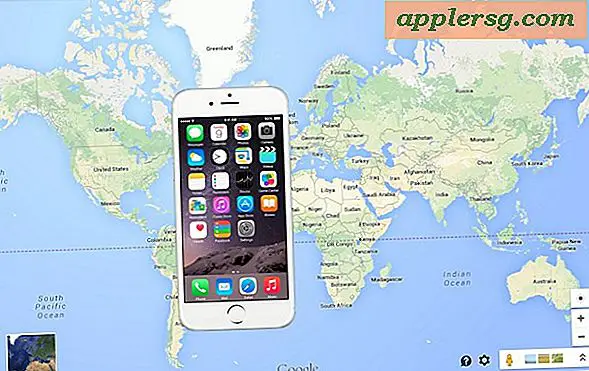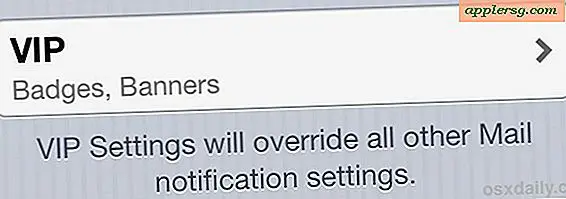So blenden Sie ein bestimmtes Benutzerkonto von den Anmeldebildschirmen von Mac OS X aus

Mac-Benutzer, die mehrere Benutzerkonten auf einem einzelnen Computer haben, möchten möglicherweise manchmal ein bestimmtes Benutzerkonto auf den Anmeldebildschirmen von OS X ausblenden. Dies ist ziemlich häufig bei Systemadministratoren, die ein Administratorkonto verbergen möchten, das direkt verwendet werden kann oder Remote-Fehlerbehebung, aber es kann aus verschiedenen Gründen auch für andere Benutzer gelten. Wenn Sie ein Konto auf diese Weise ausblenden, ist die Kontoanmeldung weiterhin vorhanden, sofern sie bekannt ist und auf sie weiterhin über Remote-Login und Bildschirmfreigaben zugegriffen werden kann. Sie erscheint jedoch nicht auf den Startbildschirmen als Anmeldeoption.
Beachten Sie, dass diese Methode dazu dient, ein bestimmtes Benutzerkonto vom Anmeldebildschirm aus zu verbergen, was für Macs mit mehreren Benutzerkonten gilt. Wenn Sie beim Startlogin von OS X einfach nicht alle Avatarsymbole anzeigen möchten, können Sie alle Benutzernamen im Anmeldefenster mit einer OS X-Voreinstellung ausblenden, die ein einfaches Anmeldeformular anstelle eines Hinweises auf die Benutzerkonten anzeigt auf dem Mac.
Wenn Sie ein bestimmtes Benutzerkonto zum Ausblenden anvisieren möchten, müssen Sie den Kurznamen des Benutzerkontos kennen und die Befehlszeile verwenden. Starten Sie das Terminal unter OS X und halten Sie den Kurznamen des Accounts bereit. Der Kurzname ist fast immer identisch mit dem Home-Verzeichnis des Benutzers, letzteres ist das, was wir tatsächlich verwenden, um die Konten zu verbergen und wieder sichtbar zu machen.

Ausblenden eines Benutzerkontos über den Anmeldebildschirm von Mac OS X
Dies funktioniert in OS X Yosemite (10.10 und neuer). Die allgemeine Syntax, die zum Ausblenden eines Kontos verwendet wird, lautet wie folgt und ersetzt ACCOUNTNAME durch das Benutzerhostverzeichnis des Kontos, das nicht mehr angezeigt wird:
sudo dscl . create /Users/ACCOUNTNAME IsHidden 1
Um beispielsweise das Benutzerkonto "osxdaily" auf einem Mac mit dem angegebenen Benutzerverzeichnis / Users / osxdaily zu verbergen, lautet die Syntax:
sudo dscl . create /Users/osxdaily IsHidden 1

Beim Neustart werden Sie feststellen, dass das Zielkonto in der Avatar-Liste nicht mehr sichtbar ist. Das Konto wird auch für das Menü Schnelle Benutzerumschaltung und das allgemeine Anmelde- und Abmeldemenü von OS X unsichtbar. Dennoch können Benutzer, die das Konto kennen, weiterhin über SSH, Bildschirmfreigabe, Remoteanmeldung oder sogar die GUI-Anmeldung darauf zugreifen Panels, vorausgesetzt, sie wissen, dass es existiert.
Beim Booten ist dies der Anmeldebildschirm, auf dem das angegebene Konto nicht mehr angezeigt wird:

Beachten Sie, dass Sie tatsächlich weiter gehen und das gesamte Benutzerverzeichnis sowie den Login-Namen vor Sichtbarkeit verbergen können. Dadurch wird der gesamte Benutzeraccount für den Mac unsichtbar (aber immer noch nutzbar), außer von jemandem, der ihn zu finden weiß. oder dass es von Anfang an existiert. Wir werden das separat behandeln.
Zeigen Sie das Benutzerkonto bei der Anmeldung bei OS X an
Das Anzeigen des Benutzerkontos und das Zurückschalten auf die Standardeinstellung zum Anzeigen des angegebenen Benutzers auf den Anmeldebildschirmen, in Fenstern und im Wechselmenü des Schnellbenutzerkontos ist ebenfalls sehr einfach. Ersetzen Sie einfach die 1 durch 0 und führen Sie denselben Befehl aus, der wiederum auf den Kurznamen / Verzeichnisnamen des Benutzerkontos ausgerichtet ist.
sudo dscl . create /Users/ACCOUNTNAME IsHidden 0
Nach dem Neustart des Mac wird das angegebene Konto erneut auf dem Anmeldebildschirm von OS X angezeigt.
Abgesehen von den offensichtlichen Anwendungen für einen Systemadministrator gibt es auch andere praktische Anwendungen. Vielleicht möchten Sie die Verwirrung der Benutzer auf einem Mac mit mehreren Benutzern vermeiden, ein Administratorkonto ausblenden, so dass es nicht verwendet wird, ein selten verwendetes neues Benutzerkonto für einen bestimmten Zweck nicht anzeigen, einen Datenschutz beibehalten, indem Sie kein eindeutiges persönliches Konto freigeben. oder vielleicht einfach kein allgemeines Gastkonto, das aktiv bleibt, aber nicht sichtbar ist, da es selten benötigt wird. Was immer die gewünschte Absicht oder der Grund ist, das funktioniert ziemlich gut und kann bei Bedarf schnell umgekehrt werden.